替代Windows还有多远?国产统一操作系统UOS上手体验
话说这国产操作系统的事,业界至今在这方面做的努力也不算少了,但每次都未成为消费市场的主流。那么这一次的UOS又会表现如何?小编专门做了一番上手体验!
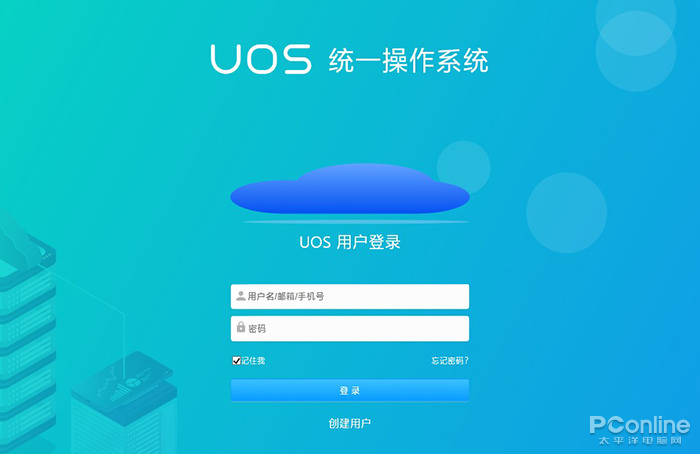
国产UOS操作系统体验记
1. 注册与下载
由于还处于早期版本,因此官方并没有直接给出下载链接,而是设置了一个参与条件:你必须首先到官网上(https://www.chinauos.com)注册一个账号,提交内测申请后才能下载。不过这个审核是需要很长时间的,而且还必须要用企业邮箱注册,着急的小伙伴也可以直接到网上下载泄露的镜像!
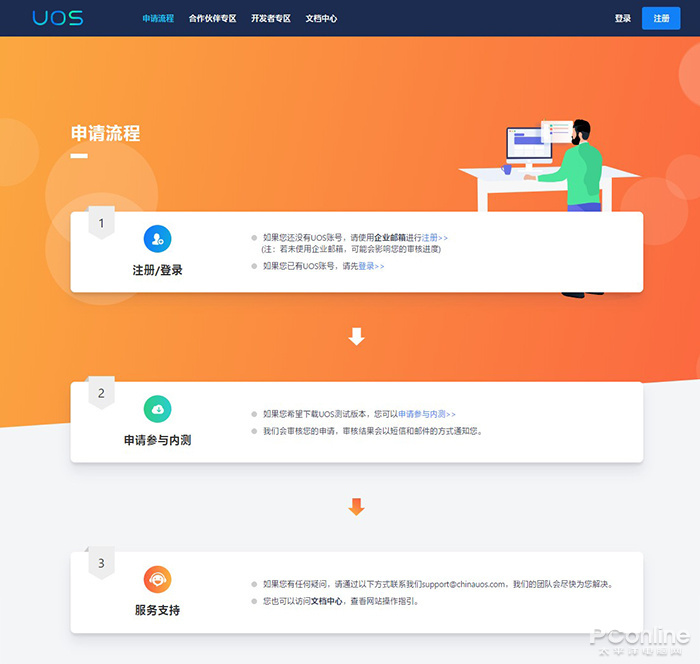
需要先申请内测才能下载!但审核时间……超级长!!!
目前UOS分为x86(适合Intel或AMD CPU用户)、MIPS(龙芯用户)、ARM(智能手机用户)三个版本。对于我们普通用户来说,选择x86就可以。整个镜像包体积2.12GB,相比Win10略小一些,基本和Win7/8一个层面。
2. 安装详解
UOS基于Linux内核打造,因此对于动手能力不强的小伙伴来说,不建议安装到实体机上,这里小编使用了虚拟机VMWare进行了安装体验。

UOS是Linux内核,不推荐在实机上安装
虚拟机配置没有太多要求,需要注意三点:一是客户机操作系统类型,要选择“其他Linux 4.X或更高版本内核64位”;二是内存与CPU范围尽量设得高一些,特别是内存,我这里选择的是8GB(实机24GB内存);三是硬盘空间必须大于64GB,这是UOS的硬性要求,如果达不到标准安装会自动跳出(实际空间占用并没有这么大,这是UOS为正常的系统运行专门预留的),这也是比Windows要求高的地方。

配置VMWare时,需要注意以上几点(点击看大图)
接下来的安装就简单多了,全部是可视化操作,除了花费时间稍长点儿以外,其余的几乎和安装一款普通软件没多少差别了。安装前需要首先设置好系统语言、安装位置等信息,之后UOS就会自动开始安装。
安装速度很快,在虚拟机里大约花费了7分钟,基本和Win7一个水准。安装过程中会循环显示一些UOS的小特性,如果不愿意看,也可以去忙别的事。
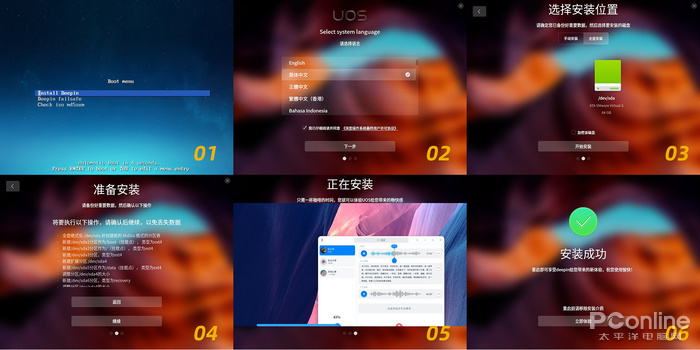
安装过程截图(点击看大图)
由于我们使用的是虚拟机,因此在安装之前,UOS还专门弹出了一个提醒。大意就是虚拟机平台无法充分发挥UOS性能,建议实体机安装。这个不用理它,继续安装即可。
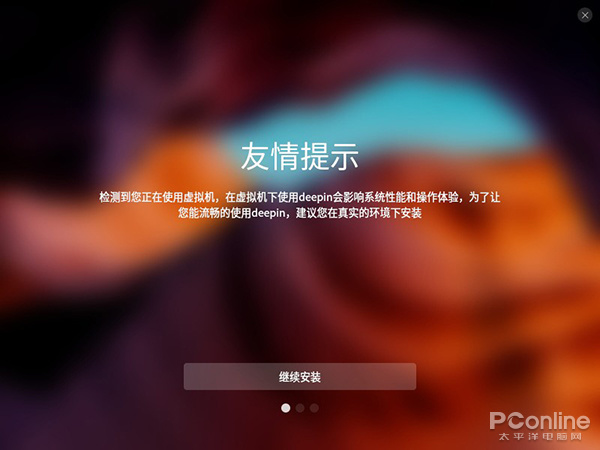
如果使用虚拟机安装,会看到上面这个deepin提示,可见UOS很大程度上吸取了深度Linux的技术
安装完毕后UOS会提示用户重启,再次进入后就是最终的设置过程了。这里主要有时区、账号密码两大项,随后UOS开始进行收尾操作,大约半分钟之后,便进入到登录界面。
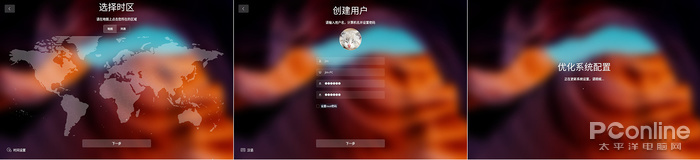
设置时区和账号密码(点击看大图)
2UOS系统体验:启动、桌面和开始菜单
3. 系统体验
1) 启动和登录
UOS的启动很酷,屏幕上会显示出一个动态的带有呼吸效果的彩色LOGO,随着时间推移慢慢闪烁。冷启动和热启动的速度差别很大,其中冷启花费约十几秒钟时间,和Win7差不多一个水平。而热启动则快得咂舌,2-3秒钟就搞定了。这对于用惯了Windows的我们来说,的确是一种震撼!
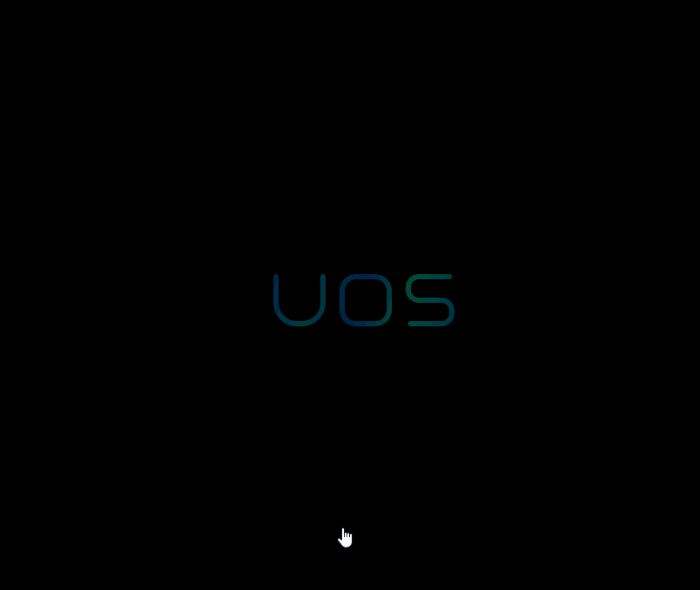
酷酷的启动画面
登录界面整合了一部分安卓与Windows特性,第一眼看去很像是N年前的系统美化主题。壁纸是和当前桌面一致的,不过与绝大多数手机平台一样,你可以单独为锁屏和桌面设置不同的壁纸。除了时间、日期、星期以外,如果系统内有正在播放的歌曲,也会同步显示在锁屏上,你可以很方便地暂停或切换当前曲目。
整个界面虽与Win10不太相同,但和Windows用户的使用习惯并不相左,初次上手还是蛮顺的。最大的感受,就是中间那个磨砂框非常醒目。
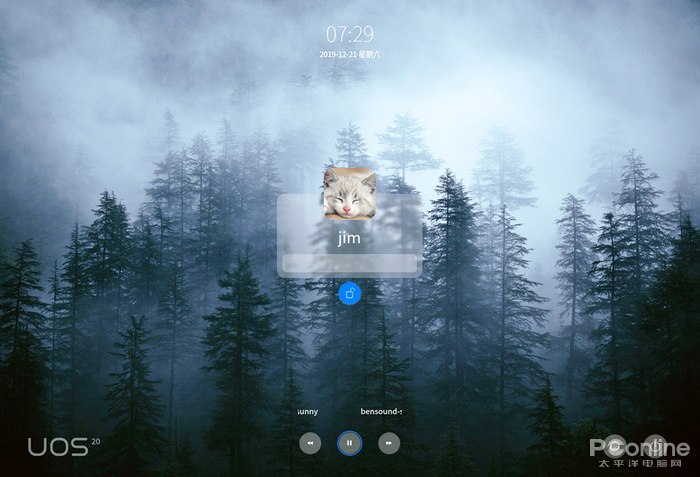
登录界面
输入密码并回车后,会再一次看到性能预警,依旧还是先前那个理由——担心虚拟机影响性能发挥。这一次,UOS提供了两种模式可选——“特效模式”和“普通模式”。我们的选择依旧是无视它,直接点击了“特效模式”。当然这也是个好事,低配机可以运行得更流畅,大抵类似于Windows里的“外观模式”和“性能模式”吧!
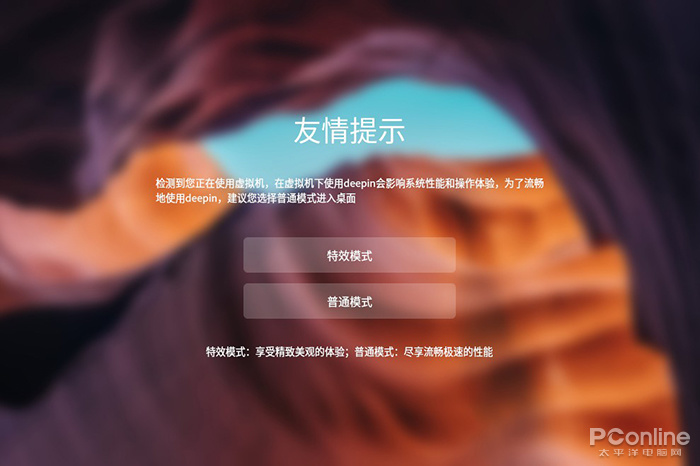
由于是虚拟机安装,UOS又一次弹出提示
2) 桌面
桌面布局与Windows比较近似,包括开始菜单、图标、任务栏、快速启动器、声音、网络、设置、时间调整……,所有的模块都出现在了它应该出现的地方。毕竟Windows已经处于一个垄断地位了,在界面上标新立异的确不是什么明智之选,这与多年前WPS所遭遇的情形如出一辙。
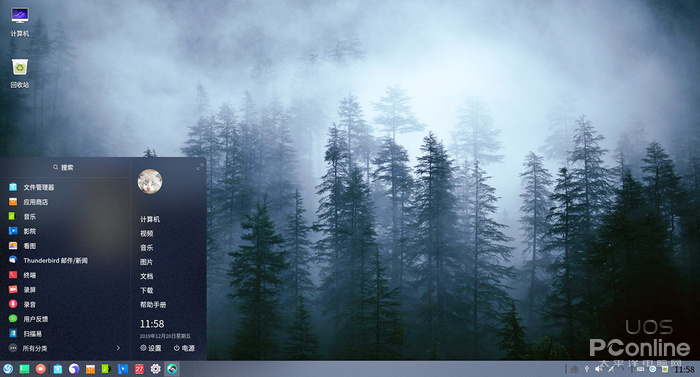
与Windows有些相似的布局(点击看大图)
3) 开始菜单
开始菜单使用了类似Win7设计,半透明的“毛玻璃”很酷,再配合全彩的图标设计,给人以完全不同于Windows的感觉。打开后首先显示的是最近用过的应用,下方则是全部应用。和Windows不同的是,UOS已经默认给应用分好组了,看上去非常整齐。
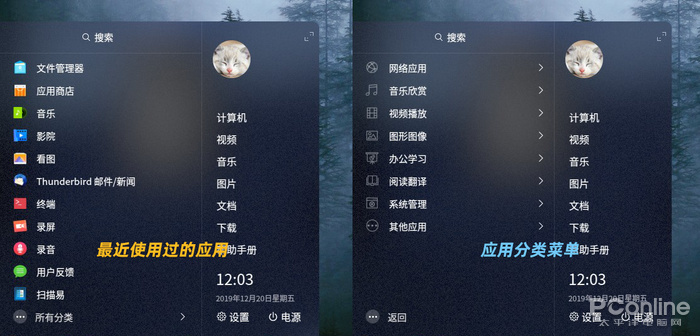
开始菜单
菜单右上角是一个“缩放”按钮,点击后会变成全屏模式,这个很像是现在Win10的套路,一个界面用在PC上,一个用在平板上。不过UOS并没有Win10那样的“平板模式”,估计插上磁吸键盘后也不能自动切换。而从外观、功能来看,UOS的这个全屏模式和macOS的LaunchPad更类似,可以快速列出系统中的应用程序。

“全屏版”开始菜单
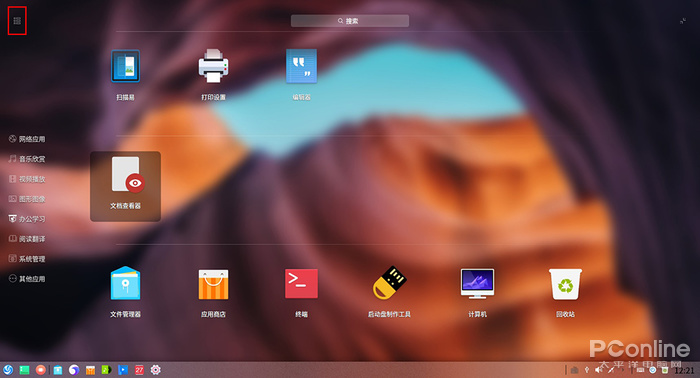
点击左上角图标可以按照分类选择(点击看大图)
搜索功能也很好用,除了标准的汉字输入外,你还可以通过拼音来搜索中文应用,这一点要比Win10人性化许多。此外它还支持全拼和首字母搜索,同样也是Win10做不到的。
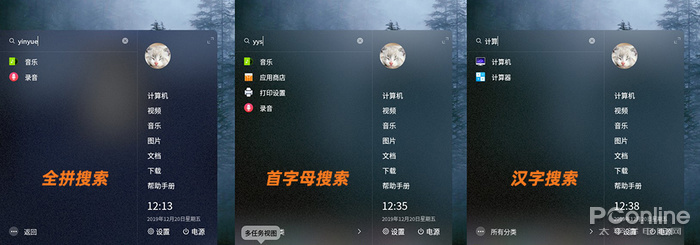
支持拼音搜索很方便,至少比Win10强多了!(点击看大图)
搜索栏不需要点击,只要开始菜单处于打开状态,就能直接输入进行搜索了。不过这仅限于开始菜单,窗口里的搜索是不支持的。
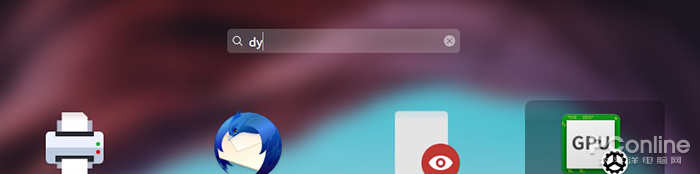
不需要专门点击搜索栏,输入会自动被系统捕获
3UOS系统体验:任务栏、文件管理和控制中心
4) 任务栏
任务栏支持两种模式,“高效模式”和“时尚模式”。最简单的理解,就是“高效模式”是类Windows风格,“时尚模式”是类macOS风格。

任务栏菜单
将任务栏拉高,可以更清楚地看到两者的区别。“时尚模式”图标居中,所有的模块以按钮形式存在,方便手指点击。“高效模式”则更像是日常使用的Windows,图标小,排列紧凑,布局上也更符合PC用户的使用习惯。
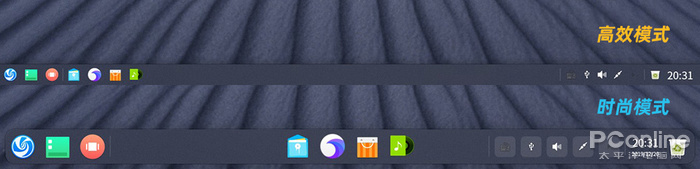
任务栏两种模式对比
“插件”是UOS中比较好玩的一项功能,比方说你有随手“扔垃圾”的习惯,那么就可以把回收站放到这里,嫌每次关机太麻烦,就把电源按钮安排进去……。总之,这是一项Windows没有的功能,但真心好用!
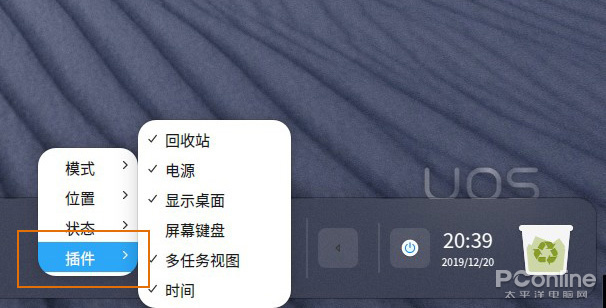
“插件”很好玩的一款功能
5) 多标签资源管理器
资源管理器使用了类似macOS风格,还是那句话,在基础框架上搞得太标新立异,其实是不利于后期推广的。UOS资源管理器界面没有预留快捷按钮,也就是说无论复制还是粘贴,这些常用操作全都要依靠右键或者键盘快捷键完成。
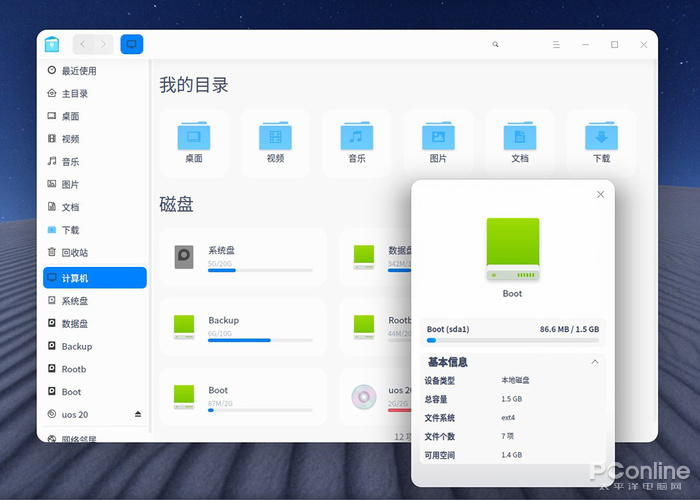
窗口样式
窗口采用了圆角设计,相比macOS弧度更大,而且它也有一个和macOS一样的大阴影,非常酷。平时地址栏会缩小成一个按钮,进入多级目标后,每一级文件夹就会显示在这里,方便快速回退。同时它还加入了一项Windows所没有的功能——多标签,只要在文件夹上右击鼠标并选择“在新标签中打开”,窗口就会出现在标签栏上,点击就能切换了。
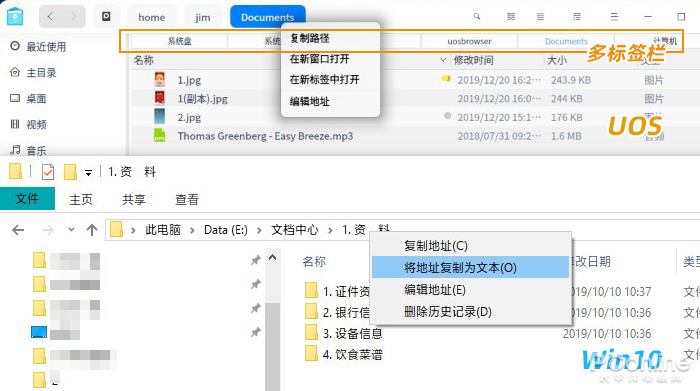
多标签功能
文件支持列表、图标两种显示模式,同时还有一个类似于Windows的预览窗格。如果你的文件是图片、音乐、文档……,甚至还能添加颜色标签(TAG),以方便后期搜索。
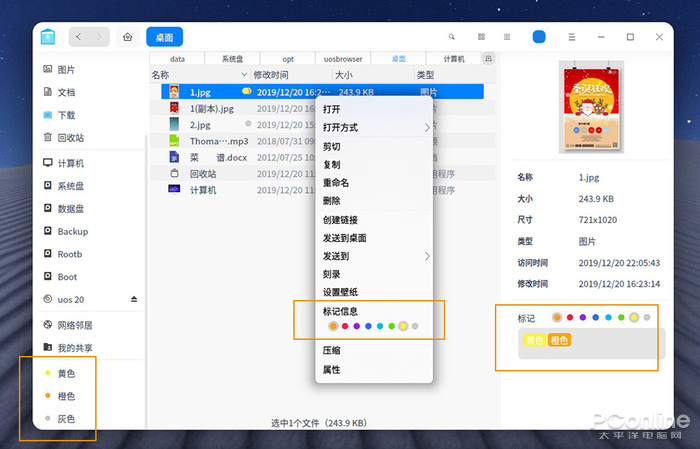
文件支持TAG添加,方便快捷搜索
6) “暗黑模式”与“去蓝光模式”
和Win10、macOS一样,UOS也搭配了暗黑主题,而且比Win10更酷的是,它的暗黑模式可以跟随时间自动切换!
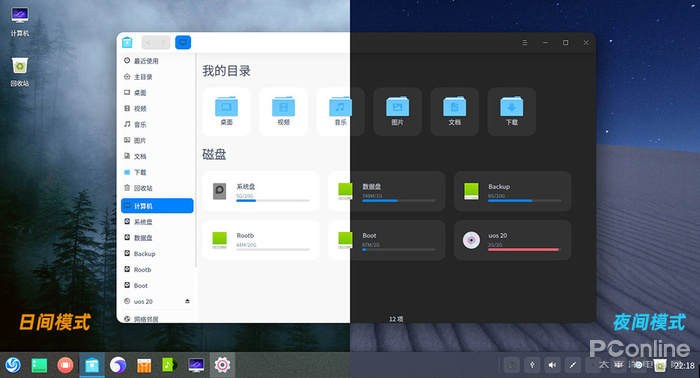
UOS的暗黑模式
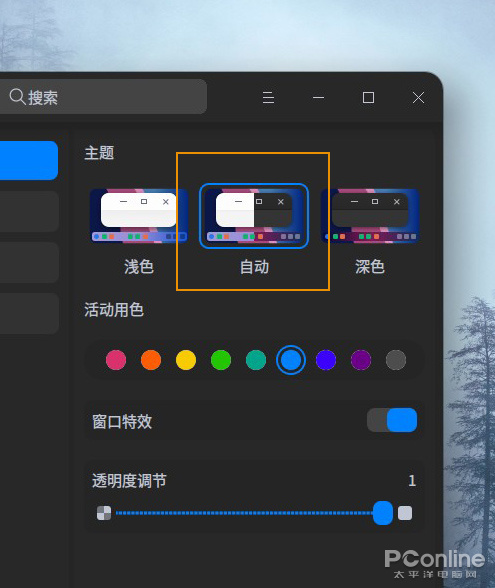
比较牛X的是,它的暗黑模式可以随时间自动切换
此外,它也可以自动调节色温。不过由于我们用的是虚拟机,看不到实际效果。目测应该是能够根据用户所在地自动切换色温。

自动调节色温
7) 控制中心
UOS的控制中心可以设置系统的种种选项,从视觉效果来看,整体要比Win10设置更加精致。整个界面呈现三段化设计,除了层次感更清晰之外,也不用切换时东跑西跑了。不过细节方面还可以进一步改进,一些地方都不够详细。当然这也怪不得它,Linux功能繁多,图形界面的编写是非常巨大的工作,大家可以对比一下Linux的其他桌面如KDE和Gnome,UOS并不差!
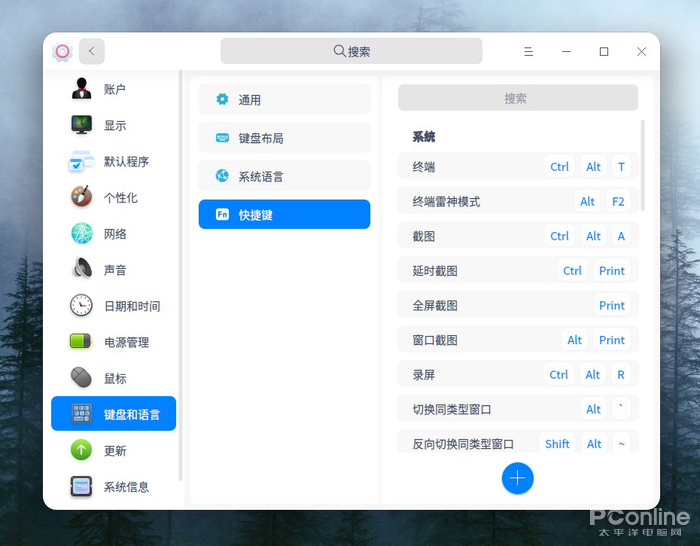
控制中心
4UOS系统体验:监视器、虚拟桌面、应用商店和屏幕热区
8) 系统监视器
UOS的任务管理器被称为“系统监视器”,左侧为性能区,右侧为进程区。除了可以实时查看CPU、内存、网速、磁盘曲线外,也可以像Windows一样对进程实行中止或暂停(Linux特有的一种进程状态)等操作。唯一不方便的,是它的启动需要进入关机页面,似乎也没有快捷键可用。当然你是可以把它固定到任务栏上的,如果用得多的话!

UOS的“任务管理器”
“系统服务”用来管理系统里的服务项,具体用法也和Win10差不太多。这里放一张对比图,设计还是比较容易上手的。

与Win10任务管理器对比
9) 虚拟桌面
UOS的虚拟桌面通过“多任务视图”管理和切换,它有一个快捷键——Win+S。UOS最多可建立四个虚拟桌面,不同桌面间的任务栏和壁纸都是相通的。为了方便起见,UOS还专门提供了两组快捷键Win+W和Win+A,分别对应于在当前桌面内切换和在全部桌面内切换。
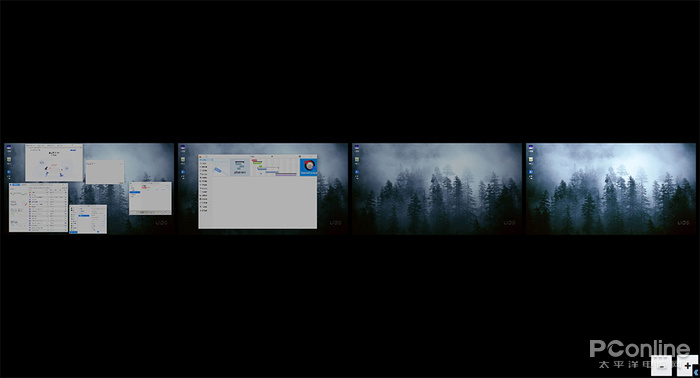
虚拟桌面功能
此外在UOS中,还有一项我感觉非常好用的快捷键(Alt+~),它能够在同一类型的窗口间循环切换(比方说都是资源管理器窗口)。这一点在要比Alt+TAB(Windows下的任务切换键)方便许多,算是玩出了花。
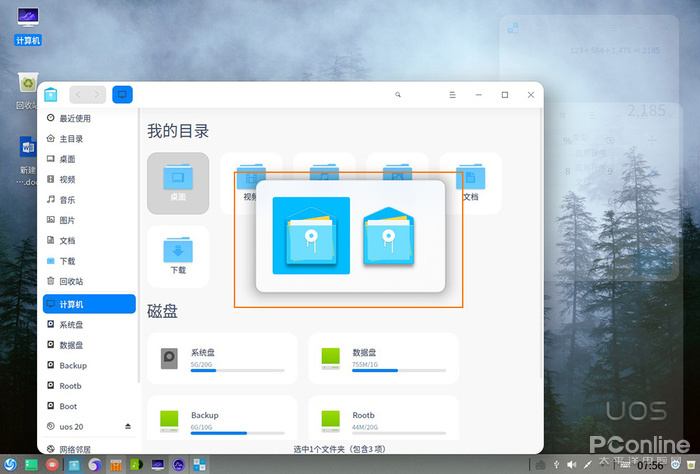
Alt+~可以只在同类窗口中切换
10) 应用商店
应用商店和很多操作系统一个套路,当然也是时下操作系统发展的趋势。小编本想体验一下UOS下的软件安装,But……页面打开全是空的,应该是还没有适配完成。
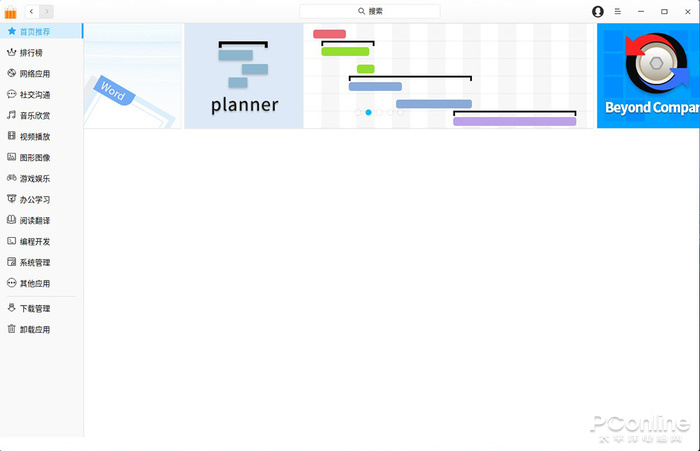
应用商店,Bug……目前貌似还是空的
当然作为一款操作系统,你也可以手动下载安装包。不过实话说,Linux手动安装软件比较繁复,除了软件资源原本就不充裕,有些软件需要使用终端输入命令行来安装,对于普通用户来说不那么友好。

手动下载安装当然是没问题的,但日常使用的话,生态不如Windows平台
11) 屏幕热区
Windows的Aero Snap是个很好的设计,拖动窗口到屏幕边缘可以分屏,macOS都参考了它,UOS也是如此。UOS在屏幕的各个角落设置了热区,总共有左上、左下、右上、右下、左、右、上七种,使用起来和Win10类似。不过从实际试用情况看,UOS的这个热区比较挑应用,经常时灵时不灵,而且它也没有Win10的自动填充避让功能,后期还有一些优化空间,下面是操作动图。
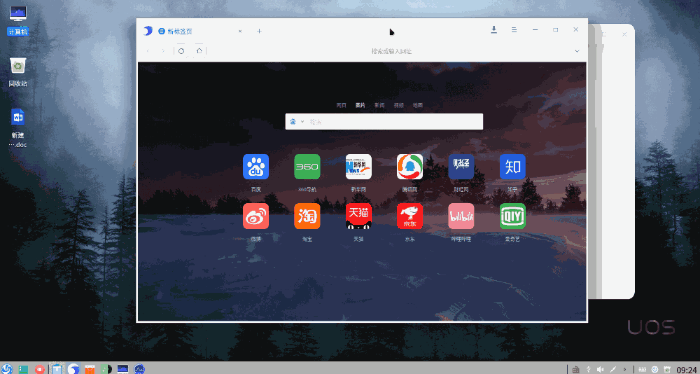
系统热区演示(动图)
5UOS内置常用应用
4. 内置常用应用
UOS内置了一些常规组件,比如日程、输入法、浏览器、计算器、音乐播放器、视频播放器等等,这是每一个系统厂商都在做的一件事。虽然内置应用往往功能不强,但却可以保证新系统在安装完成后,也能满足用户的基本需求。
日历包含公历、农历、节气、节日、休班提醒,和同类产品一样,你可以根据需要将它切换为“年视图”、“月视图”、“周视图”、“日视图”。右击日期可以新建日程,并且根据需要划分到“工作”、“个人”、“其他”等不同的日程类型。当然这只是一些基础功能,一些高级功能例如天气、日程定制均不支持,而像macOS那样的招牌式APP定时启动,就更不用说了。
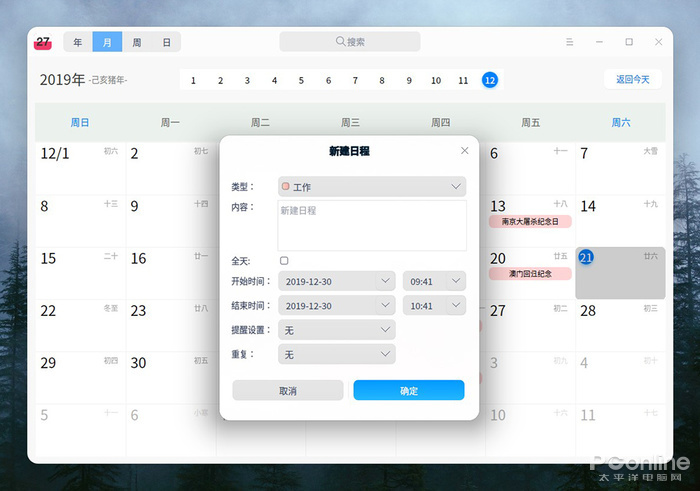
内置日历模块
音乐播放器只支持本地歌曲播放,提供歌词显示(本地)、曲目收藏等功能。当然作为一款内置音乐,这样的结果已经非常好了,毕竟每个人都有喜欢的音乐软件,你做得再好也抵不过用户更换得勤!
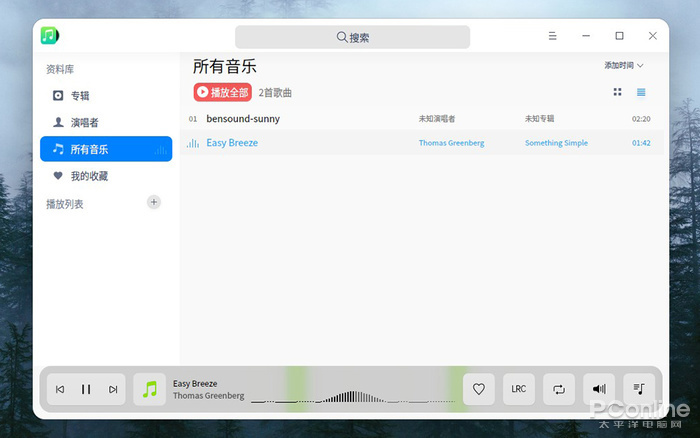
内置音乐模块
计算器的设计比较简单,只有简易版一种。提供历史查看和算式二次编辑,所有数字都会自动添加上千分符,以方便用户阅读。“括号”是这款小应用里的一个亮点,至少macOS和Windows自带的计算器(简易模式)都不支持!
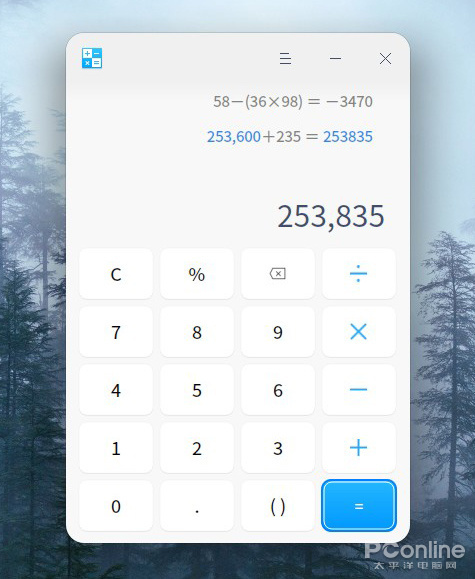
内置计算器
截屏的功能很强,包含了截图、录屏两大模块。截图里像标注、文字、箭头、形状等功能一应俱全,还有模糊、马赛克这样相对“高端”的功能,这在免费软件里还是不多见的。
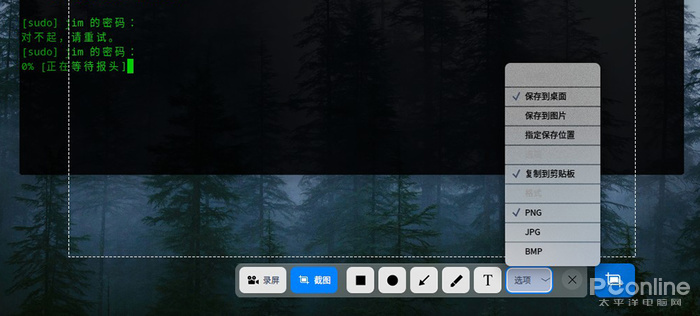
内置的截图工具
录屏提供了GIF、MP4两种格式,同时支持鼠标、按键的可视化显示。视频体积及清晰度也很出色,在免费软件中,也算很难找到对手了。

录屏功能强大,堪比一般的第三方软件了
输入法除了内置了号称Linux下最好用的Sunpinyin外,还意外地加入了两款五笔输入法。作为一名五笔老用户,小编其实是很激动的,尽管现在已经没多少人用五笔了。但对于用惯了五笔的人来说,回到拼音同样也是很难的。系统内置了五笔输入法,其实是解决了这部分人后期的一个很大问题。
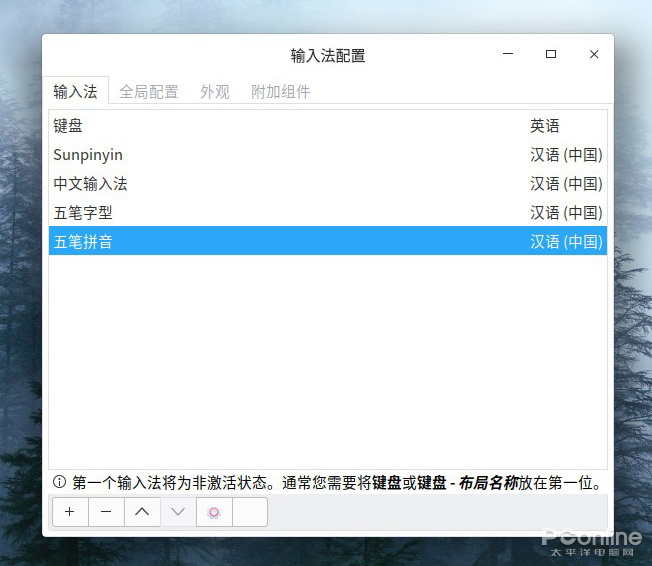
内置输入法
写在最后
从这几天的试用来看,这款UOS还是很不错的。无论外观、操作、流畅度、稳定性,基本都已经和Windows不相上下。特别是很多细节处理,包括内置的无密码登录(Win10需要通过命令激活)、随时间自动切换的黑暗模式(Win10需要手动切换)、按下大写键后的屏幕提醒(Win10不支持)、资源管理器里的多标签(Win10不支持)、直接打开RAR(Win10不支持)、延时截图(快捷键Ctrl+Prn screen,Win10不支持)……,即便是最新版Win10也没有做到。
当然对于普通用户来说,它的缺点也很明显,缺少日常软件、游戏的生态环境极大地阻碍了系统在消费市场的发展。除了Linux平台原来就不充裕的原生软件资源外,即便是移植过来的应用,也大多功能赢弱。更何况UOS还未上线的应用商店,让这个问题更加突出了。
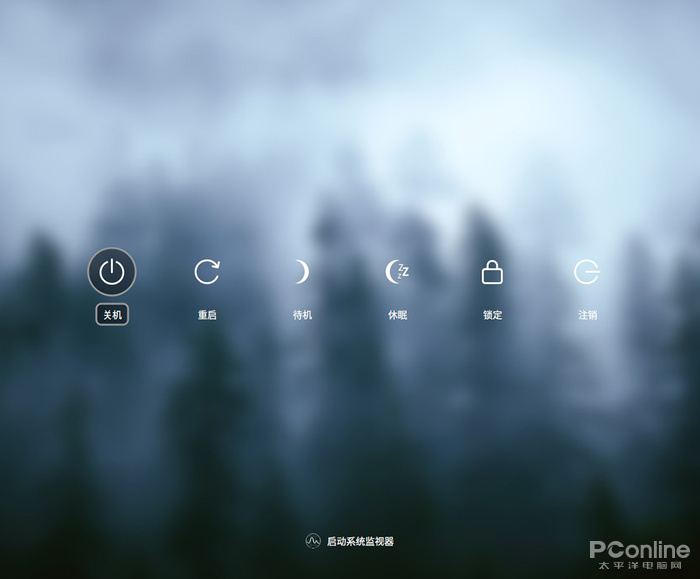
很酷的关机界面
多年以来,我们直接在操作系统上被国外擎肘,甭管你愿不愿意,Windows就是老大。但前一段时间出现的谷歌对华为中止合作、微软下架华为笔记本等事件,让国人心有余悸。如果没有自己的核心科技,光从硬件上实现“国产化”,始终无法摆脱国外的掌控。尽管这款UOS距离全面取代Windows还有不小的距离,但我们还是要给它足够的信心,希望经过一段时间发展之后,UOS能够真正经历市场的考验,走向广大消费者!

国产操作系统之路,任重而道远……(UOS关机画面)



